
Z9411_КафкаРС_УпрПр_ЛР1
.docx
МИНИСТЕРСТВО НАУКИ И ВЫСШЕГО ОБРАЗОВАНИЯ РОССИЙСКОЙ ФЕДЕРАЦИИ
федеральное государственное автономное образовательное учреждение высшего образования
«САНКТ-ПЕТЕРБУРГСКИЙ ГОСУДАРСТВЕННЫЙ УНИВЕРСИТЕТ АЭРОКОСМИЧЕСКОГО ПРИБОРОСТРОЕНИЯ»
ИНСТИТУТ НЕПРЕРЫВНОГО И ДИСТАНЦИОННОГО ОБРАЗОВАНИЯ
КАФЕДРА 82
|
ОЦЕНКА
ПРЕПОДАВАТЕЛЬ
док. пед. наук, профессор |
|
|
|
Н. В. Макарова |
должность, уч. степень, звание |
|
подпись, дата |
|
инициалы, фамилия |
ОТЧЕТ О ЛАБОРАТОРНОЙ РАБОТЕ
|
РАЗРАБОТКА СТРУКТУРЫ ПРОЕКТА
|
по дисциплине: УПРАВЛЕНИЕ ПРОЕКТАМИ |
РАБОТУ ВЫПОЛНИЛ
СТУДЕНТ ГР. № |
Z9411 |
|
|
|
Р. С. Кафка |
|
номер группы |
|
подпись, дата |
|
инициалы, фамилия |
Студенческий билет № |
2019/3603 |
|
|
|
|
Санкт-Петербург 2023
Цели и задачи:
В процессе выполнения работы студенты должны овладеть информационной технологией в программной среде MS Project 2016, позволяющей:
- создавать структуру проекта;
- устанавливать и снимать связи между работами при проектировании «сверху-вниз» и «снизу-вверх».
- представлять проект в виде иерархической и сетевой модели;
- создавать форматы и проводить форматирование проекта в режимах сетевого и иерархического представления, в диаграмме Ганта.
Ход работы:
Создал в среде MS Project 2016 рабочий лист для проекта, структура которого отображена на рис.1.
 Рисунок
1 – Структура проекта «Разработка
сайта», первый уровень детализации
Рисунок
1 – Структура проекта «Разработка
сайта», первый уровень детализации
Для этого:
Создал рабочий лист для нового проекта в Microsoft Project.
Задал характеристики проекта, представленные на рис.2.
Настроил параметры проекта таким образом, чтобы планирование велось от начальной даты 1 марта 2021 года.
 Рисунок
2 – Сведения о проекте
Рисунок
2 – Сведения о проекте
Установил режим автоматического пересчета параметров проекта и отменил автоматическое установление связей для вновь вводимых работ. Результат представлен на рис.3.
 Рисунок
3 – Установка параметров расписания
Рисунок
3 – Установка параметров расписания
Осуществил ввод работ 1-го и 2-го уровня проекта (не являющихся вехами). Результат представлен на рис.4.

Рисунок 4 – Ввод работ 1-го и 2-го уровня проекта
Создал в проекте контрольные точки (работы-вехи). Результат представлен на рис.5.
 Рисунок
5 – Контрольные точки в проекте
Рисунок
5 – Контрольные точки в проекте
Установил 1-й и 2-й уровни иерархии работ. На первом уровне находится работа «РАЗРАБОТКА САЙТА», которая определяет название всего проекта. Все остальные работы находятся на 2-м уровне иерархии. Результат представлен на рис.6.
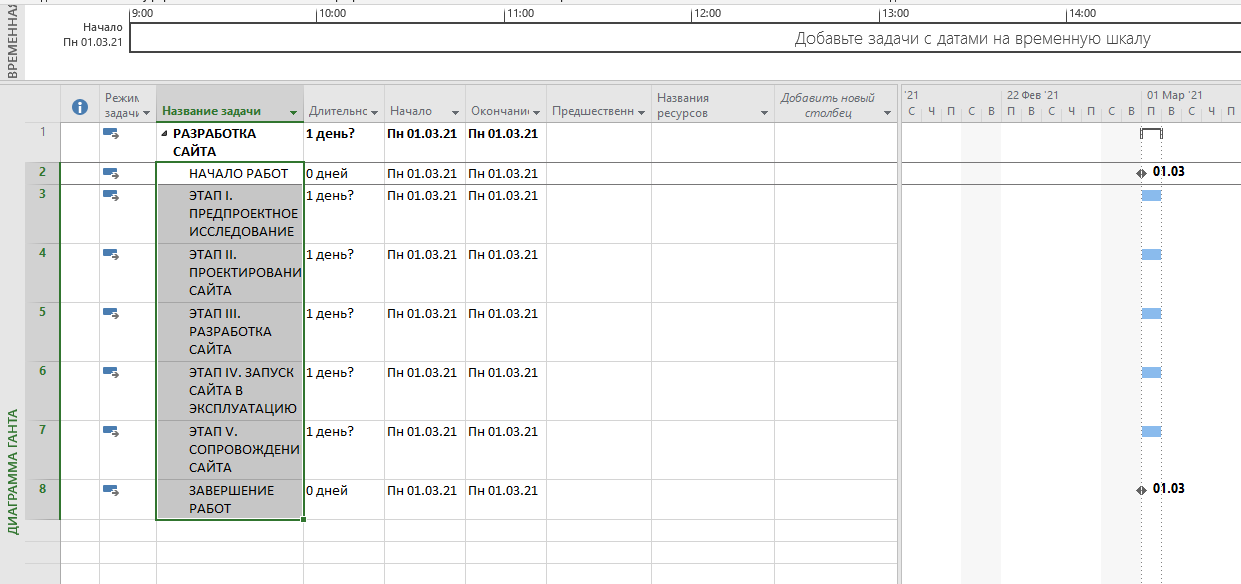 Рисунок
6 – Установка иерархии работ
Рисунок
6 – Установка иерархии работ
Установил временные связи между работами 2-го уровня. После этих действий на экране была создана иерархическая структура проекта. Результат представлен на рис.7.
 Рисунок
7 – Иерархическая структура проекта по
работам 1-го и 2-го уровня
Рисунок
7 – Иерархическая структура проекта по
работам 1-го и 2-го уровня
Отобразил созданную иерархическую структуру проекта в режиме представления Сетевой график и оформил модель в удобном для просмотра виде. Результат представлен на рис.8.
 Рисунок
8 – Иерархическая структура проекта в
режиме представления Сетевой график
Рисунок
8 – Иерархическая структура проекта в
режиме представления Сетевой график
Провёл детализацию работ 2-го уровня в соответствии с данными табл.1.
Таблица 1 – Иерархическая структура работ
№ п/п |
Код задачи |
Название задачи |
Продолжительность задачи (дни) |
1 |
1 |
РАЗРАБОТКА САЙТА |
Будет рассчитана автоматически |
2 |
1.1 |
Начало работ |
0 |
3 |
1.2 |
Этап I. Предпроектное исследование |
Будет рассчитана автоматически |
4 |
1.2.1 |
Разработать план работ по проекту |
20 |
5 |
1.2.2 |
Разработать предварительный бюджет |
3 |
6 |
1.2.3 |
Сформировать команду проекта |
5 |
7 |
1.2.4 |
Анализ сайтов конкурентов |
Будет рассчитана автоматически |
8 |
1.2.4.1 |
Сайт 1 |
18 |
9 |
1.2.4.2 |
Сайт 2 |
10 |
10 |
1.2.4.3 |
Сайт 3 |
20 |
11 |
1.2.4.4 |
Сайт 4 |
15 |
12 |
1.2.4.5 |
Сайт 5 |
25 |
13 |
1.2.5 |
Разработать модель as-is |
5 |
14 |
1.2.6 |
Сформировать требования к сайту |
10 |
15 |
1.2.7 |
Утвердить документы и внести в библиотеку проекта |
2 |
16 |
1.3 |
Конец I этапа |
0 |
17 |
1.4 |
Этап II. Проектирование сайта |
Будет рассчитана автоматически |
18 |
1.4.1 |
Разработать техническое задание |
7 |
19 |
1.4.2 |
Разработать структуры сайта |
10 |
20 |
1.4.3 |
Утвердить документы и внести в библиотеку проекта |
2 |
21 |
1.5 |
Конец II этапа |
0 |
22 |
1.6 |
Этап III. Разработка сайта |
Будет рассчитана автоматически |
23 |
1.6.1 |
Разработать рабочую документацию |
15 |
24 |
1.6.2 |
Веб-дизайн сайта |
5 |
25 |
1.6.3 |
Верстка страниц сайта |
20 |
26 |
1.6.4 |
Программирование сайта |
15 |
27 |
1.6.5 |
Тестирование и отладка |
2 |
28 |
1.7 |
Конец III этапа |
0 |
29 |
1.8 |
Этап IV. Запуск сайта в эксплуатацию |
Будет рассчитана автоматически |
30 |
1.8.1 |
Создание контента |
30 |
31 |
1.8.2 |
SEO-оптимизация |
5 |
32 |
1.8.3 |
Утверждение документации |
2 |
33 |
1.9 |
Конец IV этапа |
0 |
34 |
1.10 |
Этап V. СОПРОВОЖДЕНИЕ САЙТА |
Будет рассчитана автоматически |
35 |
1.10.1 |
Провести работы по доработке и устранению недостатков сайта |
15 |
36 |
1.10.2 |
Провести работы по анализу сайта |
20 |
37 |
1.10.3 |
Утверждение документации |
2 |
38 |
1.11 |
Конец V этапа |
0 |
39 |
1.12 |
Завершение работ |
0 |
Пояснения к таблице 2:
Сдвиг работ вправо означает их иерархический уровень
Сформировал иерархическую структуру работ всего проекта. Результат представлен на рис.9.
 Рисунок
9 – Проект со скрытыми работами низшего
4-го иерархического уровня и отформатированной
шкалой времени
Рисунок
9 – Проект со скрытыми работами низшего
4-го иерархического уровня и отформатированной
шкалой времени
Установить временные связи между работами, находящимися на третьем и четвертом уровнях. Связи были установлены только между работами одного уровня, входящими в одну и ту же родительскую задачу. Результат представлен на рис.10.
 Рисунок
10 – Проект с установленными временными
связями в электронной таблице и на
диаграмме Ганта
Рисунок
10 – Проект с установленными временными
связями в электронной таблице и на
диаграмме Ганта
Произвёл форматирование (оформление) сценария работ и выявил критический путь в режиме диаграммы Ганта. Результат представлен на рис.11.
 Рисунок
11 – Форматирование сценария работ
проекта
Рисунок
11 – Форматирование сценария работ
проекта
Просмотрел созданную модель проекта в режиме Сетевой график. В этом же режиме создал новый шаблон блока графика, осуществив формат его структуры, состава и отображаемой информации. Результат представлен на рис.12.
 Рисунок
12 – Модель проекта в режиме Сетевой
график со своим шаблоном
Рисунок
12 – Модель проекта в режиме Сетевой
график со своим шаблоном
Оформил модель в режиме Сетевой график в удобной для просмотра форме так, чтобы были видны иерархическая и сетевая структуры. Результат представлен на рис.13-14.
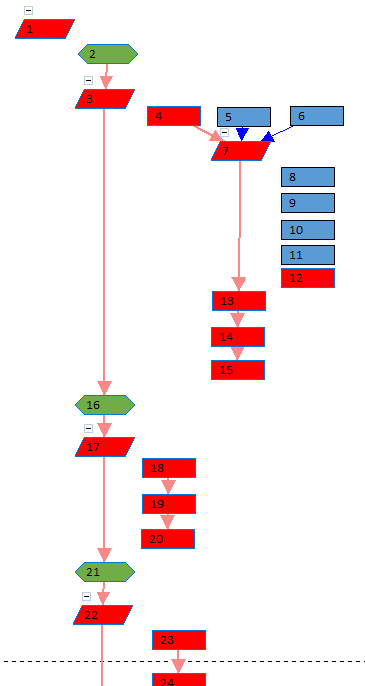

Рисунок 13 – Отформатированный Сетевой график проекта, часть 1
Рисунок 14 – Отформатированный Сетевой график проекта, часть 2
Сохранил без базового плана сделанные в проекте изменения в файл с именем «РС2А».
Снял все связи между родительскими работами и установил связи между всеми простыми (нижнего уровня) работами. Результат представлен на рис.15-16.
 Рисунок
15 – Вариант диаграммы Ганта проекта,
при котором временные связи установлены
между работами низших уровней иерархии
Рисунок
15 – Вариант диаграммы Ганта проекта,
при котором временные связи установлены
между работами низших уровней иерархии
 Рисунок
16 – Подробная Диаграмма Ганта с
отображенными резервами работ
некритического пути
Рисунок
16 – Подробная Диаграмма Ганта с
отображенными резервами работ
некритического пути
Для сделанного в п.15 варианта связей работ проекта просмотрел и оформил дизайн Сетевого графика так, чтобы были видны иерархическая и сетевая структуры. Результат представлен на рис.17-18.
 Рисунок
17 – Отформатированный Сетевой график
проекта с новыми связями, часть 1
Рисунок
17 – Отформатированный Сетевой график
проекта с новыми связями, часть 1
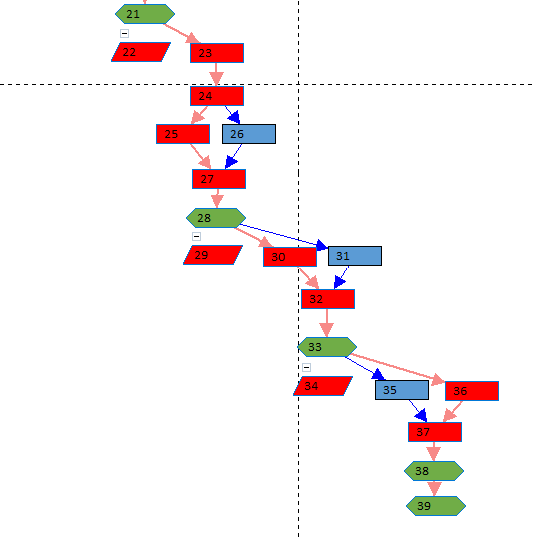 Рисунок
18 – Отформатированный
Сетевой график проекта с новыми связями,
часть 2
Рисунок
18 – Отформатированный
Сетевой график проекта с новыми связями,
часть 2
Сохранил проект без базового плана в файл с именем «РС2В».
Создал формат представления проекта, в котором отображаются: номер в структуре (СДР); ранние и поздние даты начала и окончания работ; свободный и полный резервы. Результат представлен на рис.19-20.
 Рисунок
19 – Создание формата представления
проекта
Рисунок
19 – Создание формата представления
проекта
 Рисунок
20 – Представление проекта с новым
форматом
Рисунок
20 – Представление проекта с новым
форматом
Сохранил проект с одновременным принятием базового плана.
Вывод:
В результате выполнения лабораторной работы я овладел информационной технологией в программной среде MS Project.
С помощью этой программы я научился
- создавать структуру проекта;
- устанавливать и снимать связи между работами при проектировании «сверху-вниз» и «снизу-вверх».
- представлять проект в виде иерархической и сетевой модели;
- создавать форматы и проводить форматирование проекта в режимах сетевого и иерархического представления, в диаграмме Ганта.
